怎样利用向导来创建窗体
来源:网络收集 点击: 时间:2024-01-22【导读】:
基于向导创建窗体是系统引导你设置窗体,最后建立窗体,这个过程类似于你要安装软件,一步一步最后安装完成,下面我就创建一个【产品】这个数据的窗体,方法用向导创建步骤/方法1/10分步阅读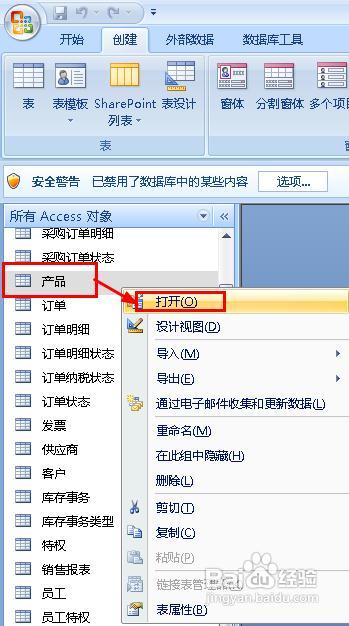 2/10
2/10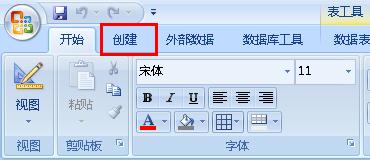 3/10
3/10 4/10
4/10 5/10
5/10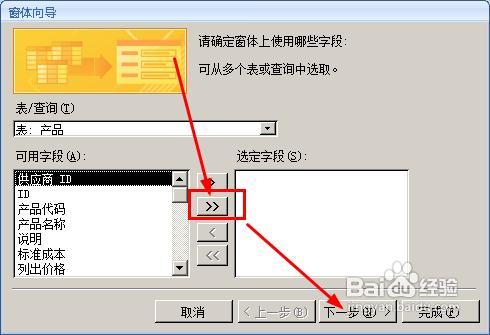 6/10
6/10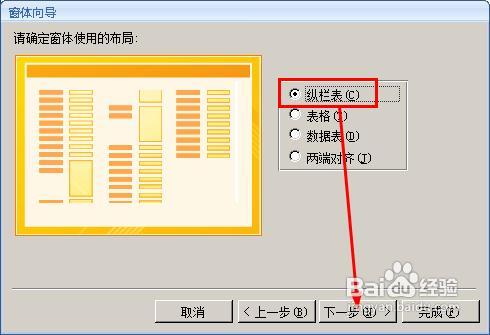 7/10
7/10 8/10
8/10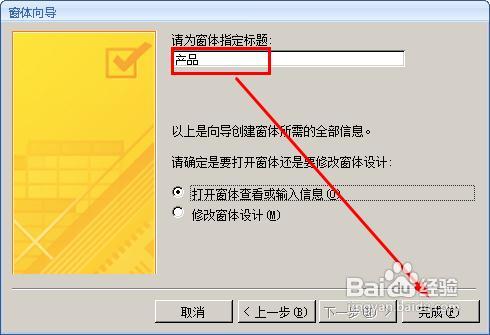 9/10
9/10 10/10
10/10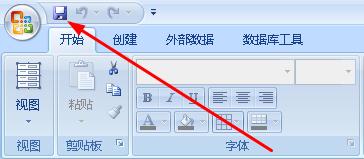 窗体
窗体
首先我们打开【产品】的表,右键单击该表,然后选择打开
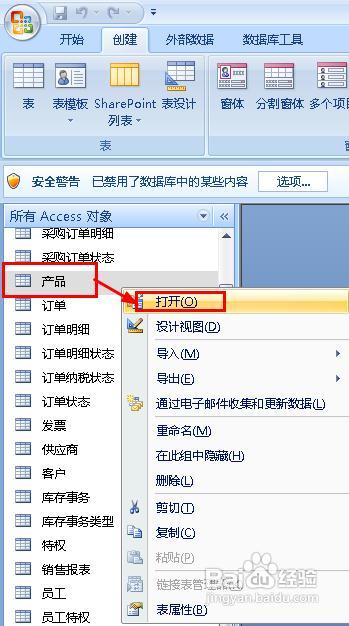 2/10
2/10在菜单栏上点击【创建】
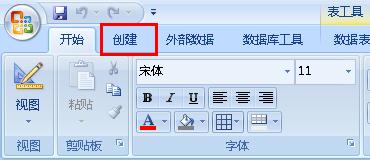 3/10
3/10在创建选项下,点击【其他窗体】
 4/10
4/10在弹出的下拉菜单中,选择【窗体向导】
 5/10
5/10弹出了窗体向导对话框,在这里你要选择一个数据表,由于刚才已经打开了一个数据表,这里只要选择该表下面的字段即可,由于我们需要用到所有字段,点击这个【添加所有】的按钮,然后点击【下一步】
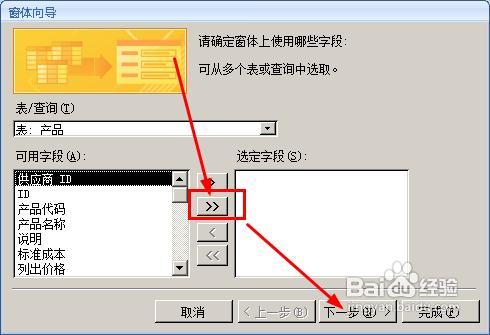 6/10
6/10在这一步中,我们需要选择窗体的格式,【表格】就是像excel那个样子的表格;【数据表】就是类似数据库中表的样子;【两端对齐】是布局的一种,懂word的人都知道什么是两段对齐;最后是纵览表,这个形式的你从下图中就看到了,这个预览就是它。你应该尝试建立一下每一个看看具体的效果。
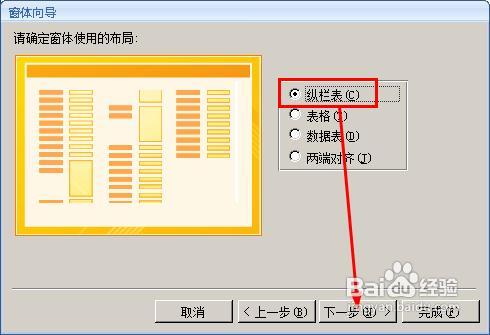 7/10
7/10在这一步中,选择所用的样式,我选择凸窗,你尝试一下其他的样式,这几种只是美观上不同罢了。选中一种,点击【下一步】
 8/10
8/10输入窗体的名称,然后点击【完成】,这样窗体就完成了。
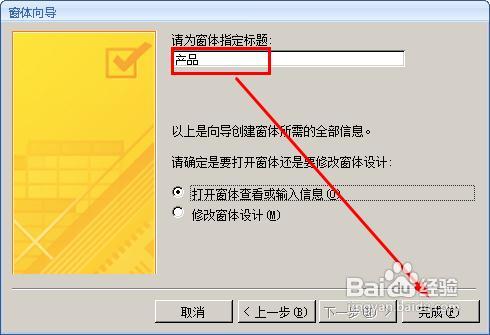 9/10
9/10点击完成以后,你会看到刚建立的这个窗体的样子,如果还算满意的话,进行下一步
 10/10
10/10点击菜单栏上面的保存按钮。
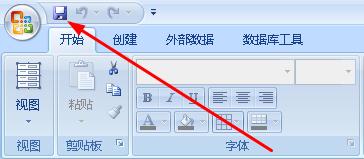 窗体
窗体 版权声明:
1、本文系转载,版权归原作者所有,旨在传递信息,不代表看本站的观点和立场。
2、本站仅提供信息发布平台,不承担相关法律责任。
3、若侵犯您的版权或隐私,请联系本站管理员删除。
4、文章链接:http://www.1haoku.cn/art_3907.html
上一篇:喷墨打印机有部分颜色加深什么情况?
下一篇:PowerPoint教程:启动演示文稿
 订阅
订阅